w7无法使用内置管理员账户打开照片怎么解决
时间:2021-09-28作者:xinxin
在win7系统中,自带有照片查看器程序,用户想要打开电脑中的某张照片时就可以通过此程序轻松打开,可是近日有用户发现自己的win7系统在打开照片的时候总是提示无法使用内置管理员账户打开照片,对此w7无法使用内置管理员账户打开照片怎么解决呢?这里小编就来告诉大家解决方法。
推荐下载:win7旗舰版镜像文件
具体方法:
1、打开应用程序或者文件时提示:无法使用内置管理员账户打开这个应用
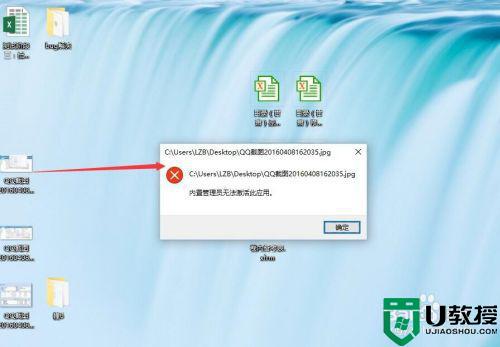
2、用win+r功能组合键调出运行窗口
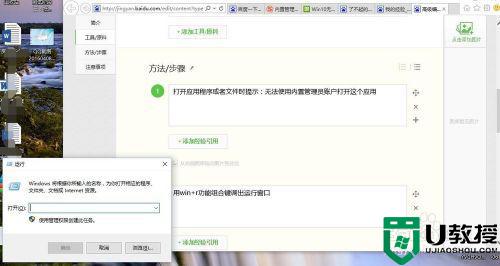
3、在运行窗口中输入gpedit.msc,并回车,调出本地组策略编辑器
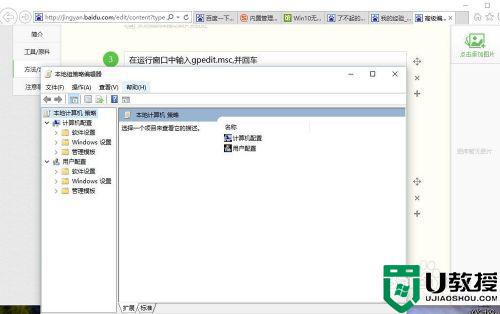
4、在弹出的本地组策略编辑器对话框左侧依次点击【计算机配置】→【Windows设置】→【安全设置】→【本地策略】→【安全选项】下,在右侧找到【用户账户控制:用于内置管理员账户的管理员批准模式】

5、右击打开【属性】,在随后打开的属性对话框【本地安全设置】标签下,勾选【已启用】,然后点击【确定】。
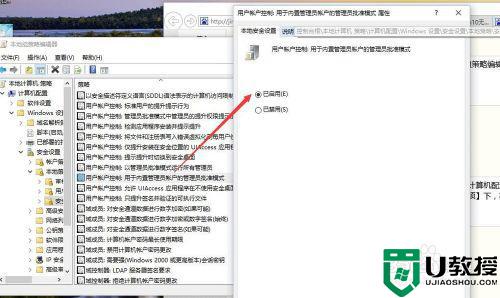
6、启用后在运行状态中显示已启用。
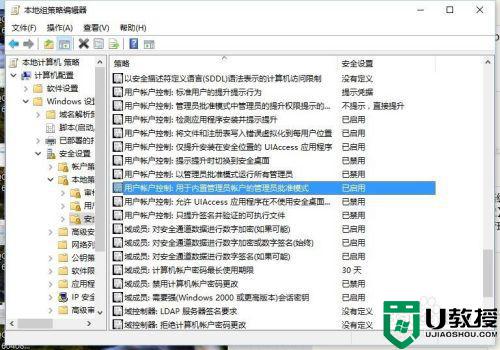
上述就是有关w7无法使用内置管理员账户打开照片解决方法了,有遇到这种情况的用户可以按照小编的方法来进行解决,希望能够帮助到大家。





